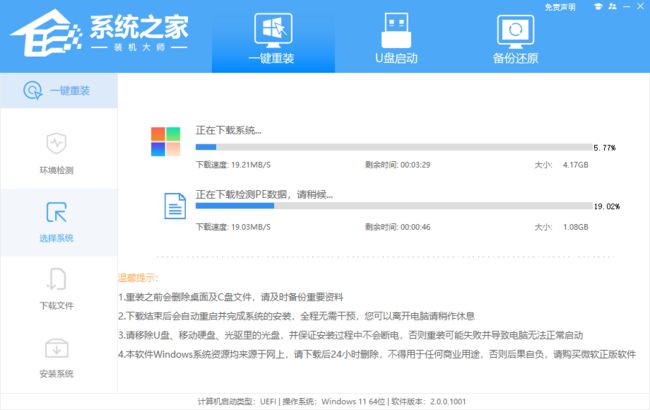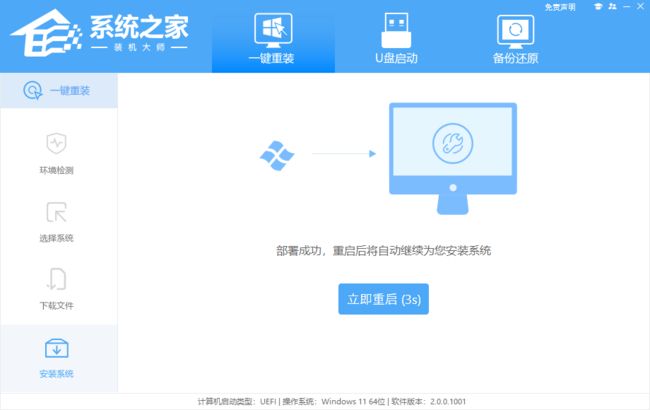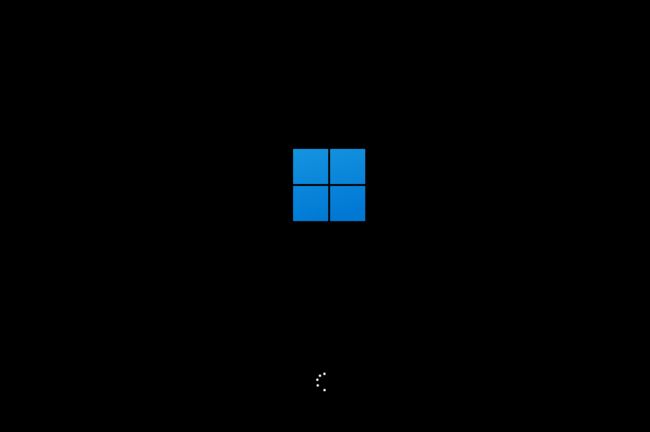- 常用的pdf技术有哪些?--笔记
我不是彭于晏灬
pdf笔记
常用的pdf技术有哪些?1.iTextPDF:iText是著名的开放项目,是用于生成PDF文档的一个java类库。通过iText不仅可以生成PDF或rtf的文档,而且可以将XML、Html文件转化为PDF文件。Openoffice:openoffice是开源软件且能在windows和linux平台下运行,可以灵活的将word或者Excel转化为PDF文档。JasperReport:是一个强大、灵活
- Onlyoffice 更新字体
acheding
开源性能优化
复制Windows字体包,即C:\Windows\Fonts文件夹中字体。进入onlyOffice容器dockerexec-itonlyofficebash进入字体包目录cd/var/www/onlyoffice/documentserver/core-fonts删除所有字体库rm-rf\*进入字体缓存目录cd/var/www/onlyoffice/documentserver/fonts删除所有
- cocos2dx : 解决中文乱码问题
^随风~~
Cocos2d-xC++乱码
在使用cocos2dx的时候,代码里面使用了中文或者是在cocosstudio编辑器里面使用了中文,显示的时候会出现乱码问题,下面提供几个解决方案:方案一:最前面加上命令:#pragmaexecution_character_set("utf-8")方案二:使用XML文件:问题与解决方法在windows环境下使用visualstudio开发cocos2d-x,由于visualstudio默认编码为
- 如何快速提取PDF中的图片?这款免费工具让你事半功倍!
10211234567890
pdf编辑pdfpdf提取图片pdf数据提取pdf提取
在日常学习和工作中,PDF文件几乎成了我们处理文档的标配。但你是否遇到过这样的烦恼:想从PDF里提取图片,却只能手动截图,效率低还容易模糊?尤其是面对几十页的复杂文档,简直让人抓狂……别急!今天分享一个亲测高效的解决方案——完全免费、无需注册、一键提取PDF图片的工具,3分钟搞定难题!为什么你需要专业的PDF图片提取工具?手动截图太麻烦:图片位置分散、尺寸不一,截图后还需裁剪整理,耗时耗力。图片质
- AI让奥运报道一键跨越,见证新华社新科技
云计算视频云音视频
媒体智能与巴黎奥运的一场邂逅。随着巴黎奥运会开幕式为全世界掀起一场文艺浪潮,塞纳河畔也从浪漫艺术的盛宴,转向体育竞技的击攘。让全世界不可错过巴黎前方的每刻高光,更需要一场多媒体技术的迎赶革新。于是,我们看到另一场媒体技术舞台,浮出塞纳河的水面。新华社作为国际奥委会认可的唯一非西方的国际通讯社,此次启用由阿里云和山东广电信通联合打造的重大报道共享系统,以AI领先应用,助力巴黎奥运报道。图示:新华社在
- 软件定义世界下的教育创新:高校计算机实验室应重心转向开源平台
开源
一、一键式教学环境部署,节省90%准备时间•应用模板库:提供200+预置教学工具模板(如JupyterLab+TensorFlow、MySQL集群),教师可根据课程需求选择模板,5分钟内完成包含依赖库、运行环境的全栈部署。•多版本隔离:支持同一服务器并行运行不同版本框架(如Django3.2教学版与4.1开发版),避免版本冲突导致30%的课堂时间浪费。•自助式环境创建:学生通过命令行快速申请带GP
- 最完整的webpack Dll打包与采坑总结
仰望星空的代码
Vue.js踩坑记vue.jswebpackdll打包打包优化
webpack已经成为前端主流的项目打包工具,对于前端开发必不可少。在前端项目依赖第三方库过多,项目比较大文件比较多时,webpack打包的速度也会被拖成蜗牛,是时候优化一下webapck的打包速度了。在优化打包速度方面有不少方法方式,其中一个比较重要的方式是DllPlugin。DllPlugin把第三方库打包成动态链接库(动态链接库:windows系统中库文件概念,这里是借用了这一概念。),Dl
- “轻松一键生成 AI 图像:Stable Diffusion Online 带来革命性视觉创意体验!“
ai小精灵
人工智能stablediffusion文心一言AI作画chatgpt
StableDiffusionOnline正在为AI图像生成领域树立新标准,将复杂的功能与便捷直观的用户体验相结合。历史上,StableDiffusion的部署步骤带来了重大挑战,特别是对于技术新手而言。然而,StableDiffusionOnline消除了这些障碍,提供了一个既适合新手也适合资深专业人士的酷炫界面。什么是StableDiffusionOnline?StableDiffusionO
- Beekeeper Studio:高颜值且免费的SQL开发工具
开源项目精选
sql数据库
BeekeeperStudio是一款免费开源的SQL开发和数据库管理工具,具有美观高效、简单易用的特点。BeekeeperStudio基于Vue.js开发,遵循MIT开源协议,支持Windows、Linux以及macOS平台。Stars数17842Forks数1170主要特点安全连接:除了正常的连接,也可以使用SSL加密连接或通过SSH隧道连接;SQL自动补全:代码编辑器支持语法高亮和表名自动补全
- CTF杂项挑战:使用已知字典破解ZIP文件密码
0dayNu1L
Web安全CTFweb安全网络安全
在CTF比赛中,杂项挑战通常包含一些非传统的题目,其中破解ZIP文件密码是一个常见的任务。本文将介绍两种在已知密码字典文件的情况下,破解ZIP文件密码的方法:一种是使用Python脚本进行暴力破解,另一种是通过zip2john和john命令结合进行破解。0dayNu1L-CSDN博客请一键三连吧!!!❤❤❤目录方法一:使用Python脚本进行暴力破解步骤方法二:使用zip2john和john命令结
- 使用 Python 的 pyttsx3 库进行文本转语音
Bingjia_Hu
python开发语言pyttsx3
1.什么是pyttsx3?1.1pyttsx3是一个Python库,它可以将文本转换为语音。与其他文本转语音库(如gTTS)不同,pyttsx3不依赖于网络服务,它使用本地的TTS(Text-to-Speech)引擎,这使得它在离线状态下也能正常工作1.2pyttsx3支持多平台(Windows、Linux和macOS),且可以对语音的音量、语速以及语音类型等进行控制2.安装pyttsx3要使用p
- 都快3202年了,你还不会用Java生成计算机统一标识符
Heping_Ge2333
java
Java生成计算机统一标识符计算机统一标识符的概念什么是计算机统一标识符?计算机统一标识符就相当于每台电脑每个系统的“身份证”。它是唯一的。通常,计算机统一标识符是根据电脑的硬件情况(主板、cpu的序列号,mac地址)和系统情况(windows/linux/unix)生成的。Java语言的实现下面这段代码浅浅的实现了计算机统一标识符importlombok.Data;importlombok.ex
- Ubuntu Qt: no service found for - “org.qt-project.qt.mediaplayer“
wkm956
qt开发语言ubuntu
1、前言在一次项目过程中,因项目需求,需要将windows开发的Qt项目迁移到ubuntu系统中,且在某个功能项中需要播放音频,在windows系统中能够正常运行,但在ubuntu系统中却显示defaultServiceProvider::requestService():noservicefoundfor-"org.qt-project.qt.mediaplayer"错误,在网上查找资料后解决问
- python pip报错:Preparing metadata (pyproject.toml) ... error
我有一个魔盒
其他pythonpip开发语言
环境:win11(Python3.9.13)原因:想安装低版本python,结果安装成了32位的,但是依赖包基本都是64位的。解决办法:重装64位python(可能还需要VisualStudio内安装“使用C++的桌面开发”)异常报错:Collectingmatplotlib~=3.0(fromgradio)Usingcachedhttps://pypi.tuna.tsinghua.edu.cn/
- python安装scipy库出错_解决scipy安装(pip install scipy)失败,以及其他问题
weixin_39663933
解决scipy安装(pipinstallscipy)失败,以及其他问题解决:1.在scipy官方库中并没有适合Windows的python3.6相关版本,故需要在网址http://www.lfd.uci.edu/~gohlke/pythonlibs/#scipy下载适合的版本,下载如:scipy‑0.19.1‑cp36‑cp36m‑win32.whl2.Windows中scipy安装成功后,还会存
- ✨❤️CSDN标题党❤️,创意无极限,那不直接全网站都花的飞起?
少年,又是你
iconsui设计搜索引擎大数据百度
这只是一张图。❤️CSDN标题党❤️想法由来如何化为己用总结想法由来那这个想法之初呢,是因为我看到好多博主的标题啊,文章中都存在一些精美的小图片,那我身为一个男生看这些都有些心动啊,实在是精美。那的确为了流量,大家也都是攒足了劲。那我就在想,这些是什么呢?我一搜发现,原来是表情符号。那我不知道你们的电脑是怎么样的,我反正只要按了windows键+句号(.)即可在任何应用程序中使用表情符号。好使的不
- 基于 Websoft9 平台的 Odoo 教学实践:助力智能制造、物流与财务会计专业教师提升教学效果
开源
Websoft9作为企业级开源软件的自动化部署与管理平台,为高校智能制造、物流与财务会计等专业提供了完整的Odoo(开源ERP)教学解决方案。以下从部署、维护及功能扩展三方面解析其核心价值:一、部署:开箱即用的企业级业务场景模拟一键构建复杂业务架构Websoft9预置了Odoo全模块集成模板,部署时可自动关联PostgreSQL数据库、Nginx负载均衡及Let'sEncryptSSL证书,还原真
- 在Qt代码中使用Windows事件机制WaitForMultipleObjects、SetEvent
令狐掌门
深入浅出C++Qt开发技术qtwindows开发语言SetEvent
在Qt开发客户端时,经常使用信号槽来处理控件或窗口之间的事件,如果是Windows系统,也可以用windows事件来代替Qt的信号槽,本篇博客来介绍这种用法。首先需要介绍本篇本篇博客需要用到的几个WindowsAPI:一、需要用到的WindowsAPIWaitForMultipleObjectsWaitForMultipleObjects是WindowsAPI中一个用于同步操作的函数。它主要用于等
- 安全地自动重新启动 Windows 资源管理器Bat脚本
小云很优秀
开发工具安全windowsbatch命令microsoft
安全地自动重新启动Windows资源管理器脚本可以直接运行的Windows批处理脚本,用于安全地自动重新启动Windows资源管理器。该脚本会在杀死资源管理器之前检查是否有其他进程正在使用资源管理器相关的文件。Bat脚本@echoofftitle资源管理器安全重启工具color0A::检查是否以管理员权限运行netsession>nul2>&1if%errorLevel%neq0(echo此脚本需
- Python个人学习笔记(17):模块(sys、pickle&json)
NEET_LH
樵夫老师Python零基础课程个人学习笔记python学习笔记
五、sys模块sys.exit():退出while1:print(123)sys.exit(0)#程序退出,0是正常退出,1是非正常退出,记录在日志中sys.version:得到当前解释器的运行环境sys.platform:运行平台,win32=windows代码:print(sys.version)print(sys.platform)结果:3.13.0(tags/v3.13.0:60403a5
- Electron对接语音唤醒Windows SDK
蚂蚁二娘
electronwindowsc++
一、项目主要依赖vuevue-cli-plugin-electron-builderelectronffi-napinodejs操作c++的dll库ref-napic++类型转换js-audio-recorder录音插件二、下载SDK设置好唤醒词后,下载windowsSdk,项目需要/bin目录下的msc_x64.dll和msc.dll(分别是64位和32位的dll,按需使用),以及/bin/ms
- 批处理脚本基础知识快速掌握
感叹号的豆浆
c++
一、批处理脚本概述定义批处理脚本是一种基于命令行的自动化脚本语言,通过.bat或.cmd文件保存,由Windows系统的cmd.exe解释器执行。核心作用自动化重复性任务(如文件操作、系统配置)批量处理文件(搜索、复制、删除)集成命令行工具(如ping、netstat)简单的系统管理(服务控制、注册表操作)执行环境原生支持:WindowsCMD.EXEPowerShell兼容:可通过&或call调
- 批处理脚本NTP服务Windows操作系统时间同步设置
感叹号的豆浆
windows自然语言处理
脚本如下:///创建时间同步服务@echooff@echooff&&@chcp65001>nulsetlocalenabledelayedexpansion::设置版本号set"o=cls&echo"&set“z=&&echo.&echo按任意键或等待15秒后自动退出本界面&&timeout/t15&&exit”modeconlines=10cols=60&&netsession1>NUL2>NU
- 零基础怎么开始学网络安全(非常详细)零基础入门到精通,收藏这一篇就够了
程序员羊羊
web安全安全网络php学习
一、学习建议1.了解基础概念:开始之前,了解网络安全的基本概念和术语是很重要的。你可以查找网络安全入门教程或在线课程,了解网络安全领域的基本概念,如黑客、漏洞、攻击类型等。2.网络基础知识:学习计算机网络基础知识,了解网络通信原理,不同网络协议(如TCP/IP)的工作方式,以及网络拓扑结构等。3.操作系统知识:了解常见的操作系统,特别是Windows和Linux。掌握基本的命令行操作和系统管理技能
- 一款适用于 Windows 、Mac 和 Linux 的屏幕录制与截图软件。
Mbblovey
开发语言开源软件电脑java
Screenrec是一款适用于Windows、Mac和Linux的屏幕录制与截图软件。软件本身可以免费使用,只需要登录即可使用全部功能。当咱们打开软件后,电脑右边就会出现一个小漂浮窗。点击上方的图标就能一键开启视频录制、截屏等功能。Screenrec很有意思的是可以在开始录制屏幕的同时录制咱们的网络摄像头视频和麦克风音频。在录制完成后大家可能会发现右下角软件会给大家发出一个提醒。这就是它的另一个特
- 【Flutter】从安卓与iOS包体优化到一键自动打包脚本的一条龙服务
sugood
Flutterandroidflutterios
系统信息Systemversion:MacOS12Flutterversion:1.22.5Dartversion:2.10.4AndroidStudioversion:4.1.1介绍APK优化包体大小APK多渠道打包APK一键打包脚本IPA优化包体大小IPA无签名打包IPA一键打包脚本脚本地址github脚本地址安卓APK优化包体大小优化图片等资源大小,删除无用资源只选择保留必要的so库。第三方
- python-56-基于Vue和Flask进行前后端分离的项目开发示例实战
皮皮冰燃
python3pythonvue.jsflask
文章目录1创建Vue前端项目1.1运行demo1.2实现需求2flask部署上述dist(前后端未分离)2.1代码app.py2.2运行访问3nginx部署(前后端分离)3.1nginx前端服务3.3.1windows安装nginx3.3.2修改nginx.conf配置文件3.3.3启动nginx3.3.3停止nginx3.2启动后端服务3.2.1app.py(去除前端渲染)3.2.2启动flas
- 一键秒连WiFi智能设备,uni-app全栈式物联开发指南。
豆豆(前端开发+ui设计)
前端
如何使用uni-app框架实现通过WiFi连接设备并进行命令交互的硬件开发。为了方便理解和实践,我们将提供相应的源代码示例,帮助开发者快速上手。1.硬件准备在开始之前,请确保你已经准备好以下硬件设备:支持WiFi连接的设备:如ESP8266、ESP32等。控制端设备:手机或电脑,安装有支持uni-app开发的开发环境(如HBuilderX)。网络环境:确保设备和控制端在同一个局域网内。2.uni-
- USB摄像头数据获取——libuvc
jbjhzstsl
linux
优点:跨平台支持:libuvc是一个跨平台的库,可以在不同的操作系统上使用,包括Linux、Windows和macOS等。简单易用:libuvc提供了一套简单易用的API,使得使用摄像头设备变得更加简便,尤其适合快速开发原型和简单应用。封装性好:libuvc封装了许多底层细节,如视频格式转换、缓冲区管理等,简化了开发过程。缺点:功能有限:相对于V4L2,libuvc提供的功能相对有限,可能无法满足
- 在WINDOWS中如何运行VBS脚本,多种运行方式
涛涛讲AI
AI编程开发语言ecmascriptVBA
今天有个哥们问我如何运行VBS脚本,我整理了如下内容。欢迎来到涛涛聊AI,要运行VBS(VisualBasicScript)脚本,你可以按照以下步骤操作:编写VBS脚本:打开一个文本编辑器(如记事本)。输入VBScript代码。例如,以下代码会弹出一个消息框:MsgBox"Hello,World!"将文件保存为以.vbs为扩展名的文件,例如hello.vbs。运行VBS脚本:双击运行:找到你保存的
- 项目中 枚举与注解的结合使用
飞翔的马甲
javaenumannotation
前言:版本兼容,一直是迭代开发头疼的事,最近新版本加上了支持新题型,如果新创建一份问卷包含了新题型,那旧版本客户端就不支持,如果新创建的问卷不包含新题型,那么新旧客户端都支持。这里面我们通过给问卷类型枚举增加自定义注解的方式完成。顺便巩固下枚举与注解。
一、枚举
1.在创建枚举类的时候,该类已继承java.lang.Enum类,所以自定义枚举类无法继承别的类,但可以实现接口。
- 【Scala十七】Scala核心十一:下划线_的用法
bit1129
scala
下划线_在Scala中广泛应用,_的基本含义是作为占位符使用。_在使用时是出问题非常多的地方,本文将不断完善_的使用场景以及所表达的含义
1. 在高阶函数中使用
scala> val list = List(-3,8,7,9)
list: List[Int] = List(-3, 8, 7, 9)
scala> list.filter(_ > 7)
r
- web缓存基础:术语、http报头和缓存策略
dalan_123
Web
对于很多人来说,去访问某一个站点,若是该站点能够提供智能化的内容缓存来提高用户体验,那么最终该站点的访问者将络绎不绝。缓存或者对之前的请求临时存储,是http协议实现中最核心的内容分发策略之一。分发路径中的组件均可以缓存内容来加速后续的请求,这是受控于对该内容所声明的缓存策略。接下来将讨web内容缓存策略的基本概念,具体包括如如何选择缓存策略以保证互联网范围内的缓存能够正确处理的您的内容,并谈论下
- crontab 问题
周凡杨
linuxcrontabunix
一: 0481-079 Reached a symbol that is not expected.
背景:
*/5 * * * * /usr/IBMIHS/rsync.sh
- 让tomcat支持2级域名共享session
g21121
session
tomcat默认情况下是不支持2级域名共享session的,所有有些情况下登陆后从主域名跳转到子域名会发生链接session不相同的情况,但是只需修改几处配置就可以了。
打开tomcat下conf下context.xml文件
找到Context标签,修改为如下内容
如果你的域名是www.test.com
<Context sessionCookiePath="/path&q
- web报表工具FineReport常用函数的用法总结(数学和三角函数)
老A不折腾
Webfinereport总结
ABS
ABS(number):返回指定数字的绝对值。绝对值是指没有正负符号的数值。
Number:需要求出绝对值的任意实数。
示例:
ABS(-1.5)等于1.5。
ABS(0)等于0。
ABS(2.5)等于2.5。
ACOS
ACOS(number):返回指定数值的反余弦值。反余弦值为一个角度,返回角度以弧度形式表示。
Number:需要返回角
- linux 启动java进程 sh文件
墙头上一根草
linuxshelljar
#!/bin/bash
#初始化服务器的进程PId变量
user_pid=0;
robot_pid=0;
loadlort_pid=0;
gateway_pid=0;
#########
#检查相关服务器是否启动成功
#说明:
#使用JDK自带的JPS命令及grep命令组合,准确查找pid
#jps 加 l 参数,表示显示java的完整包路径
#使用awk,分割出pid
- 我的spring学习笔记5-如何使用ApplicationContext替换BeanFactory
aijuans
Spring 3 系列
如何使用ApplicationContext替换BeanFactory?
package onlyfun.caterpillar.device;
import org.springframework.beans.factory.BeanFactory;
import org.springframework.beans.factory.xml.XmlBeanFactory;
import
- Linux 内存使用方法详细解析
annan211
linux内存Linux内存解析
来源 http://blog.jobbole.com/45748/
我是一名程序员,那么我在这里以一个程序员的角度来讲解Linux内存的使用。
一提到内存管理,我们头脑中闪出的两个概念,就是虚拟内存,与物理内存。这两个概念主要来自于linux内核的支持。
Linux在内存管理上份为两级,一级是线性区,类似于00c73000-00c88000,对应于虚拟内存,它实际上不占用
- 数据库的单表查询常用命令及使用方法(-)
百合不是茶
oracle函数单表查询
创建数据库;
--建表
create table bloguser(username varchar2(20),userage number(10),usersex char(2));
创建bloguser表,里面有三个字段
&nbs
- 多线程基础知识
bijian1013
java多线程threadjava多线程
一.进程和线程
进程就是一个在内存中独立运行的程序,有自己的地址空间。如正在运行的写字板程序就是一个进程。
“多任务”:指操作系统能同时运行多个进程(程序)。如WINDOWS系统可以同时运行写字板程序、画图程序、WORD、Eclipse等。
线程:是进程内部单一的一个顺序控制流。
线程和进程
a. 每个进程都有独立的
- fastjson简单使用实例
bijian1013
fastjson
一.简介
阿里巴巴fastjson是一个Java语言编写的高性能功能完善的JSON库。它采用一种“假定有序快速匹配”的算法,把JSON Parse的性能提升到极致,是目前Java语言中最快的JSON库;包括“序列化”和“反序列化”两部分,它具备如下特征:
- 【RPC框架Burlap】Spring集成Burlap
bit1129
spring
Burlap和Hessian同属于codehaus的RPC调用框架,但是Burlap已经几年不更新,所以Spring在4.0里已经将Burlap的支持置为Deprecated,所以在选择RPC框架时,不应该考虑Burlap了。
这篇文章还是记录下Burlap的用法吧,主要是复制粘贴了Hessian与Spring集成一文,【RPC框架Hessian四】Hessian与Spring集成
- 【Mahout一】基于Mahout 命令参数含义
bit1129
Mahout
1. mahout seqdirectory
$ mahout seqdirectory
--input (-i) input Path to job input directory(原始文本文件).
--output (-o) output The directory pathna
- linux使用flock文件锁解决脚本重复执行问题
ronin47
linux lock 重复执行
linux的crontab命令,可以定时执行操作,最小周期是每分钟执行一次。关于crontab实现每秒执行可参考我之前的文章《linux crontab 实现每秒执行》现在有个问题,如果设定了任务每分钟执行一次,但有可能一分钟内任务并没有执行完成,这时系统会再执行任务。导致两个相同的任务在执行。
例如:
<?
//
test
.php
- java-74-数组中有一个数字出现的次数超过了数组长度的一半,找出这个数字
bylijinnan
java
public class OcuppyMoreThanHalf {
/**
* Q74 数组中有一个数字出现的次数超过了数组长度的一半,找出这个数字
* two solutions:
* 1.O(n)
* see <beauty of coding>--每次删除两个不同的数字,不改变数组的特性
* 2.O(nlogn)
* 排序。中间
- linux 系统相关命令
candiio
linux
系统参数
cat /proc/cpuinfo cpu相关参数
cat /proc/meminfo 内存相关参数
cat /proc/loadavg 负载情况
性能参数
1)top
M:按内存使用排序
P:按CPU占用排序
1:显示各CPU的使用情况
k:kill进程
o:更多排序规则
回车:刷新数据
2)ulimit
ulimit -a:显示本用户的系统限制参
- [经营与资产]保持独立性和稳定性对于软件开发的重要意义
comsci
软件开发
一个软件的架构从诞生到成熟,中间要经过很多次的修正和改造
如果在这个过程中,外界的其它行业的资本不断的介入这种软件架构的升级过程中
那么软件开发者原有的设计思想和开发路线
- 在CentOS5.5上编译OpenJDK6
Cwind
linuxOpenJDK
几番周折终于在自己的CentOS5.5上编译成功了OpenJDK6,将编译过程和遇到的问题作一简要记录,备查。
0. OpenJDK介绍
OpenJDK是Sun(现Oracle)公司发布的基于GPL许可的Java平台的实现。其优点:
1、它的核心代码与同时期Sun(-> Oracle)的产品版基本上是一样的,血统纯正,不用担心性能问题,也基本上没什么兼容性问题;(代码上最主要的差异是
- java乱码问题
dashuaifu
java乱码问题js中文乱码
swfupload上传文件参数值为中文传递到后台接收中文乱码 在js中用setPostParams({"tag" : encodeURI( document.getElementByIdx_x("filetag").value,"utf-8")});
然后在servlet中String t
- cygwin很多命令显示command not found的解决办法
dcj3sjt126com
cygwin
cygwin很多命令显示command not found的解决办法
修改cygwin.BAT文件如下
@echo off
D:
set CYGWIN=tty notitle glob
set PATH=%PATH%;d:\cygwin\bin;d:\cygwin\sbin;d:\cygwin\usr\bin;d:\cygwin\usr\sbin;d:\cygwin\us
- [介绍]从 Yii 1.1 升级
dcj3sjt126com
PHPyii2
2.0 版框架是完全重写的,在 1.1 和 2.0 两个版本之间存在相当多差异。因此从 1.1 版升级并不像小版本间的跨越那么简单,通过本指南你将会了解两个版本间主要的不同之处。
如果你之前没有用过 Yii 1.1,可以跳过本章,直接从"入门篇"开始读起。
请注意,Yii 2.0 引入了很多本章并没有涉及到的新功能。强烈建议你通读整部权威指南来了解所有新特性。这样有可能会发
- Linux SSH免登录配置总结
eksliang
ssh-keygenLinux SSH免登录认证Linux SSH互信
转载请出自出处:http://eksliang.iteye.com/blog/2187265 一、原理
我们使用ssh-keygen在ServerA上生成私钥跟公钥,将生成的公钥拷贝到远程机器ServerB上后,就可以使用ssh命令无需密码登录到另外一台机器ServerB上。
生成公钥与私钥有两种加密方式,第一种是
- 手势滑动销毁Activity
gundumw100
android
老是效仿ios,做android的真悲催!
有需求:需要手势滑动销毁一个Activity
怎么办尼?自己写?
不用~,网上先问一下百度。
结果:
http://blog.csdn.net/xiaanming/article/details/20934541
首先将你需要的Activity继承SwipeBackActivity,它会在你的布局根目录新增一层SwipeBackLay
- JavaScript变换表格边框颜色
ini
JavaScripthtmlWebhtml5css
效果查看:http://hovertree.com/texiao/js/2.htm代码如下,保存到HTML文件也可以查看效果:
<html>
<head>
<meta charset="utf-8">
<title>表格边框变换颜色代码-何问起</title>
</head>
<body&
- Kafka Rest : Confluent
kane_xie
kafkaRESTconfluent
最近拿到一个kafka rest的需求,但kafka暂时还没有提供rest api(应该是有在开发中,毕竟rest这么火),上网搜了一下,找到一个Confluent Platform,本文简单介绍一下安装。
这里插一句,给大家推荐一个九尾搜索,原名叫谷粉SOSO,不想fanqiang谷歌的可以用这个。以前在外企用谷歌用习惯了,出来之后用度娘搜技术问题,那匹配度简直感人。
环境声明:Ubu
- Calender不是单例
men4661273
单例Calender
在我们使用Calender的时候,使用过Calendar.getInstance()来获取一个日期类的对象,这种方式跟单例的获取方式一样,那么它到底是不是单例呢,如果是单例的话,一个对象修改内容之后,另外一个线程中的数据不久乱套了吗?从试验以及源码中可以得出,Calendar不是单例。
测试:
Calendar c1 =
- 线程内存和主内存之间联系
qifeifei
java thread
1, java多线程共享主内存中变量的时候,一共会经过几个阶段,
lock:将主内存中的变量锁定,为一个线程所独占。
unclock:将lock加的锁定解除,此时其它的线程可以有机会访问此变量。
read:将主内存中的变量值读到工作内存当中。
load:将read读取的值保存到工作内存中的变量副本中。
- schedule和scheduleAtFixedRate
tangqi609567707
javatimerschedule
原文地址:http://blog.csdn.net/weidan1121/article/details/527307
import java.util.Timer;import java.util.TimerTask;import java.util.Date;
/** * @author vincent */public class TimerTest {
- erlang 部署
wudixiaotie
erlang
1.如果在启动节点的时候报这个错 :
{"init terminating in do_boot",{'cannot load',elf_format,get_files}}
则需要在reltool.config中加入
{app, hipe, [{incl_cond, exclude}]},
2.当generate时,遇到:
ERROR